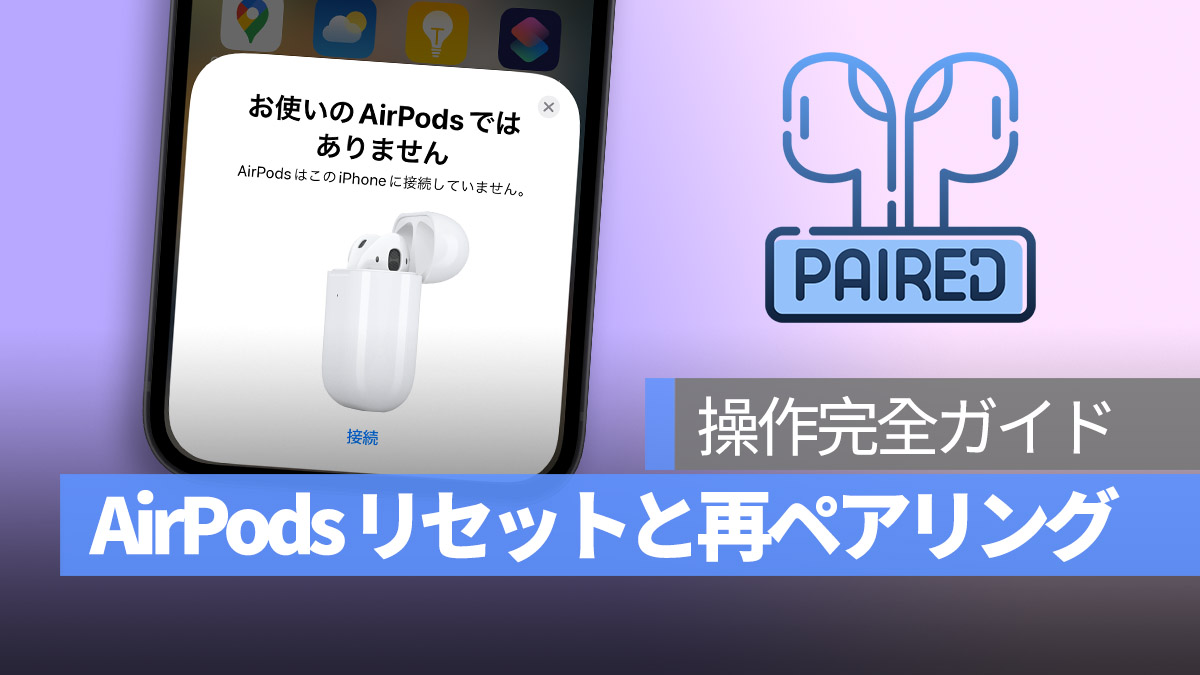
もし AirPods や AirPods Pro を使用している際に音が出ない、接続できない、頻繁に接続が切れるといった問題に遭遇した場合、多くの人が最初に考えるのは AirPods のリセットや再ペアリングかもしれません。では、AirPods や AirPods Pro をどのようにリセットまたは再ペアリングするのでしょうか?今日は AirPods と AirPods Pro を4ステップで素早くリセットする方法を皆さんにご紹介します。
更に面白いコンテンツを観たい人は、Instagram @applealmondjp と Twitter X @Applealmond1 をフォローしてください!
《AirPods と AirPods Pro のリセットと再ペアリング》完全ガイド
AirPods と AirPods Pro の全体的な構造、メカニズム、充電ケースのデザインは大きく共通しています。そのため、AirPods でも AirPods Pro でも、リセット方法は同じです。ここでは、AirPods Pro を例にして説明します。
第1ステップ:AirPods Pro を充電ケースに戻す
左右のAirPods Proを充電ケースに戻し、充電ケースのフタを閉めて、30秒待ちます。

第2ステップ:iPhone から AirPods のペアリングを解除
次に、ケースのフタを開けた状態で、iPhone で「設定」→「Bluetooth」に進み、Bluetooth デバイスリストから AirPods Pro を探し、「i」マークをタップします。
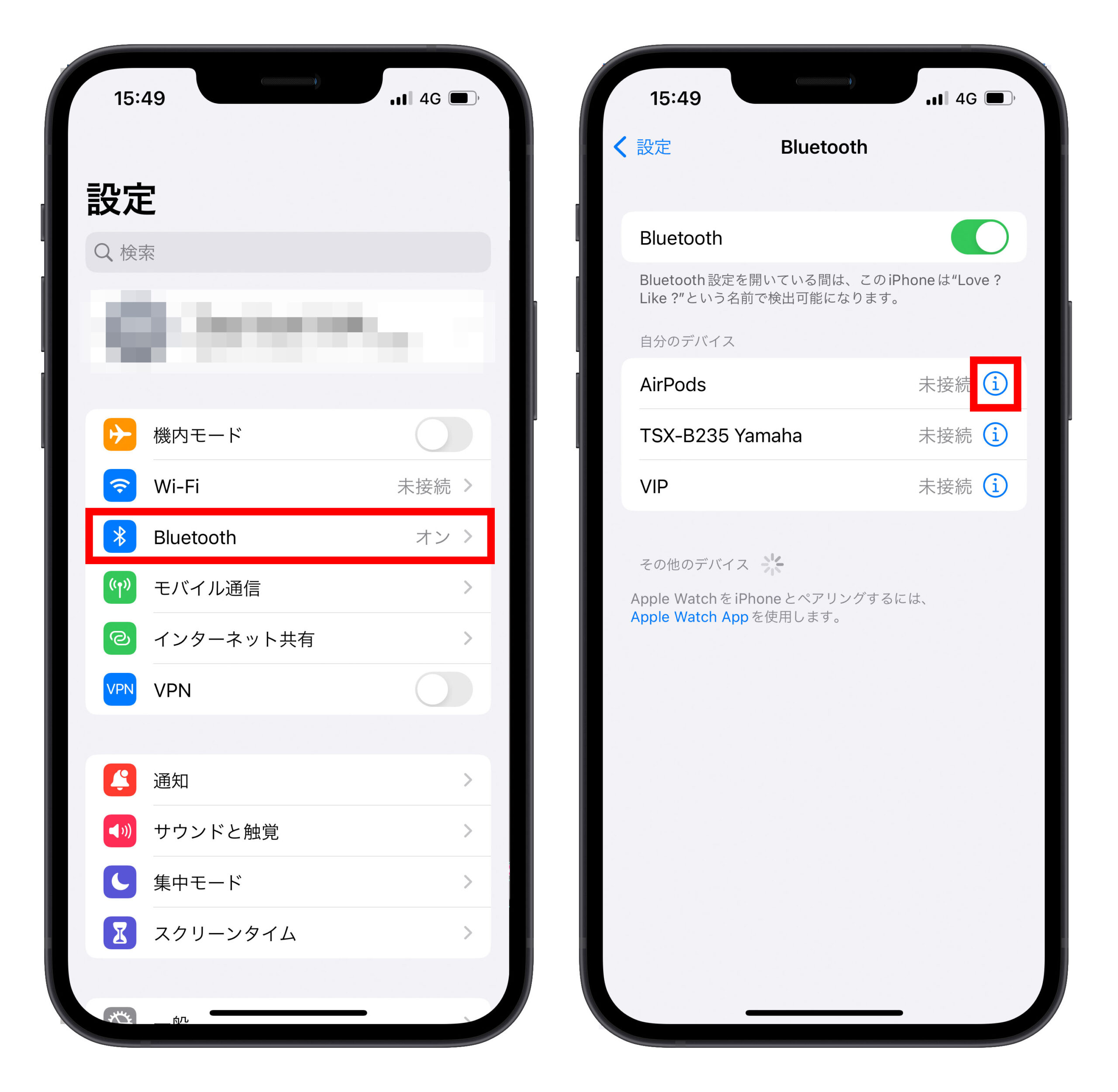
画面の一番下までスクロールし、「このデバイスの登録を解除」をタップして、AirPods と iPhone のペアリングを解除します。
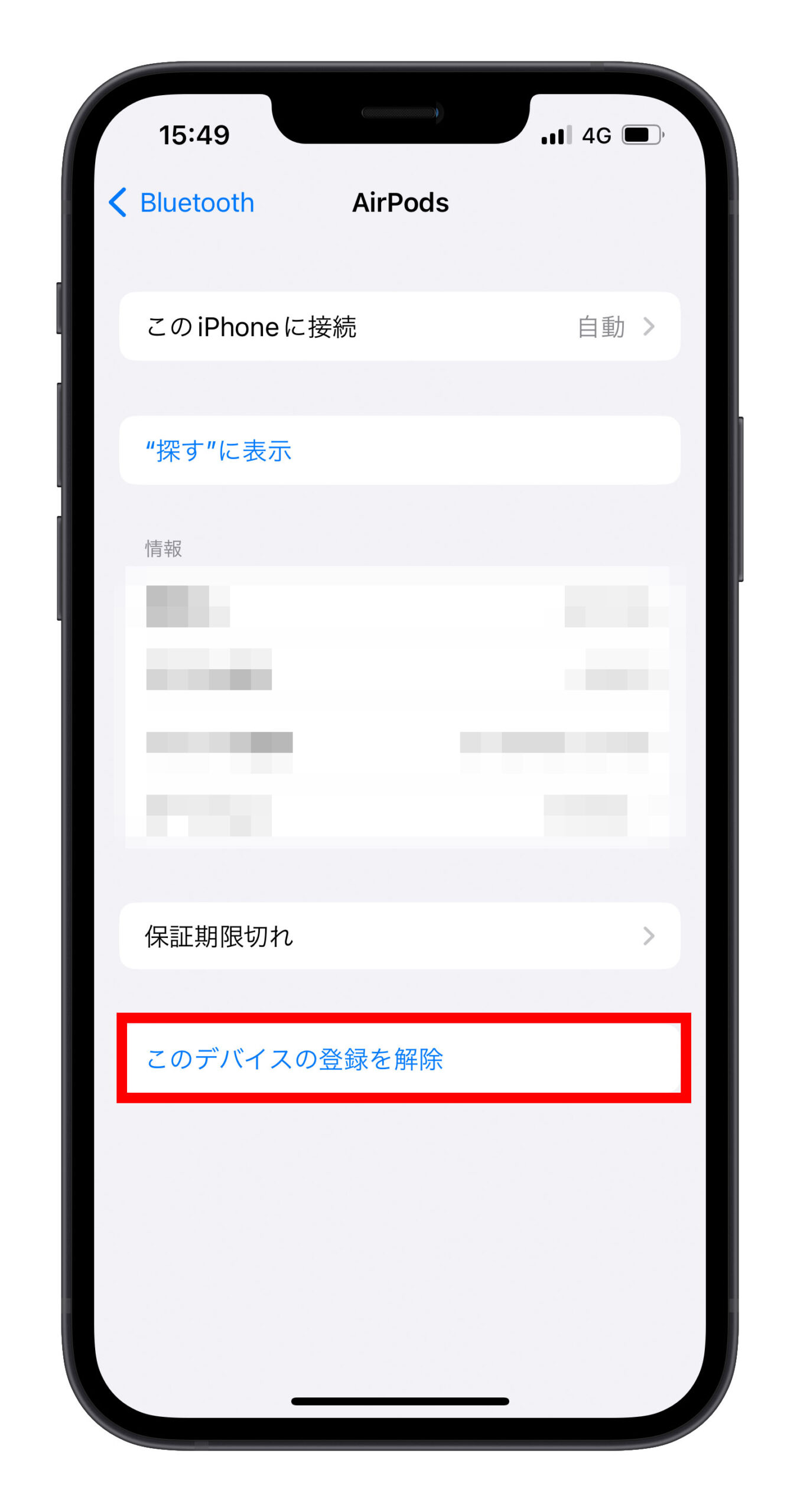
第3ステップ:AirPods をリセット
ケースのフタを開いたまま、背面のボタンを 15 秒間長押しします。指示ランプがオレンジ色に点滅し、その後白色に2回点滅すると、AirPods Pro または AirPods がリセットされ、AirPods または AirPods Pro に対して行われた設定が全てクリアされます。
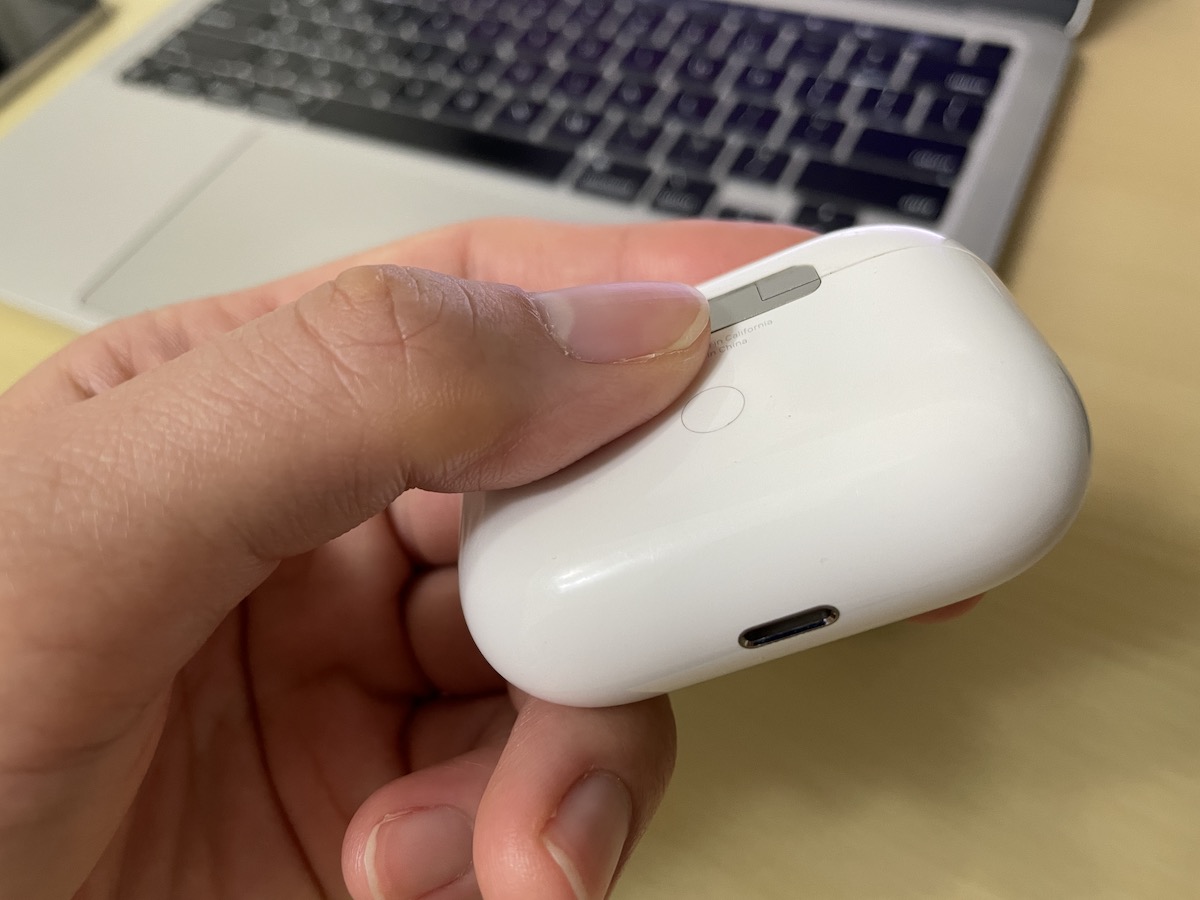

第4ステップ:iPhone と AirPods を再び接続し、ペアリングする
次に、開いた充電ケースを iPhone に近づけると、ペアリングのアニメーションが表示されます。ペアリングと接続が完了すると、AirPods のリセットプロセスが完了します。

以上の4ステップを踏むことで、AirPods、AirPods Pro のリセットと再ペアリングが完了します。簡単に言うと、AirPods または AirPods Pro をリセットする4つのステップは以下の通りです:
1. AirPods Pro を充電ケースに戻す
2. iPhone から AirPods のペアリングを解除
3. AirPods をリセット
4. iPhone と AirPods を再接続し、ペアリング
リセット完了後、以前に AirPods または AirPods Pro に行った設定、例えば左右の耳の長押し機能、透過モードの音量設定などが全てリセットされることを覚えておいてください。
更に面白いコンテンツを観たい人は、Instagram @applealmondjp と Twitter X @Applealmond1 をフォローしてください!
関連記事
